Inhoudsopgave

Van tijd tot tijd, wanneer de Safari-browser verouderd raakt, krijgen we de vraag om deze te updaten. Het updaten van apps en software voor apparaten doet in veel gevallen meer goeds. Ze verwijderen bugs en voegen extra beveiligingsfuncties toe. Dit artikel zal zich voornamelijk richten op hoe je de Safari-browser op een iPad kunt updaten.
Snel antwoordHet bijwerken van de Safari-browser op een iPad is eenvoudig en het enige dat je hoeft te doen is naar je iPad-apparaat gaan Instellingen en klik op "Algemeen" Vervolgens zie je "Software-update". Als er een bijgewerkte versie van Safari beschikbaar is, kun je die altijd downloaden.
Aan het einde van dit artikel weet je hoe je de Safari-browser niet alleen op je iPad kunt bijwerken, maar ook op je iPhones, iPod Touch en Mac-computers.
Hoe weet ik of mijn Safari-browser verouderd is?
Hier lees je hoe je kunt zien of er een Safari-update beschikbaar is.
Snelle tipDeze methode is ook van toepassing op andere apps.
- Open uw App Store .
- Navigeer naar de bovenkant van het scherm en tik op je profielicoon .
Zie ook: Hoeveel kost het om een iPhone te ontgrendelen?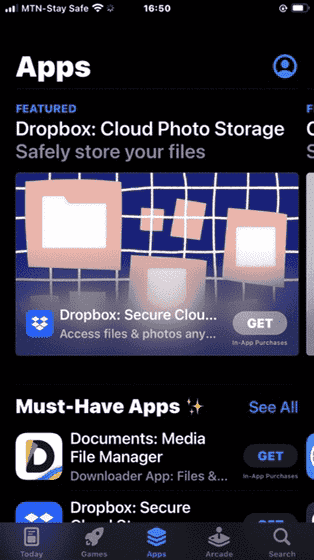
- Scroll omlaag op je scherm om te zoeken naar updates in behandeling en release notes.
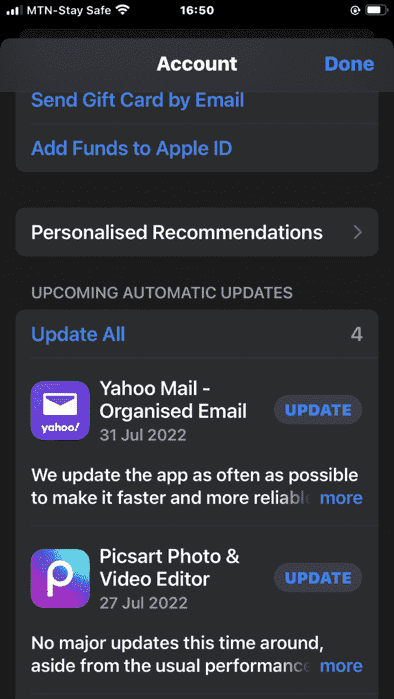
- Als er een update is, tik dan op "Bijwerken" Je hebt de optie om alleen die app bij te werken of om alle apps bij te werken.
Met deze informatie ben je altijd op de hoogte van de nieuwste versie van Safari voor iPad of iPhone. De functies van de nieuwste versie worden weergegeven onder het kopje "Informatie" van de app.
Safari bijwerken op een iPad
Je kunt je Safari-browser voortdurend bijwerken wanneer er een nieuwe update beschikbaar is. Aangezien de Safari-browser geopend is op de iPhone, iPad, iPod Touch en macOS, kun je de Safari-browser voor elk van deze apparaten voortdurend bijwerken.
Dit zijn de stappen die je moet volgen.
- Navigeer naar uw Instellingen app .
- Klik op "Algemeen" .
- Raak "Software-update". .
- Als er updates of upgrades worden gevraagd, installeren hen.
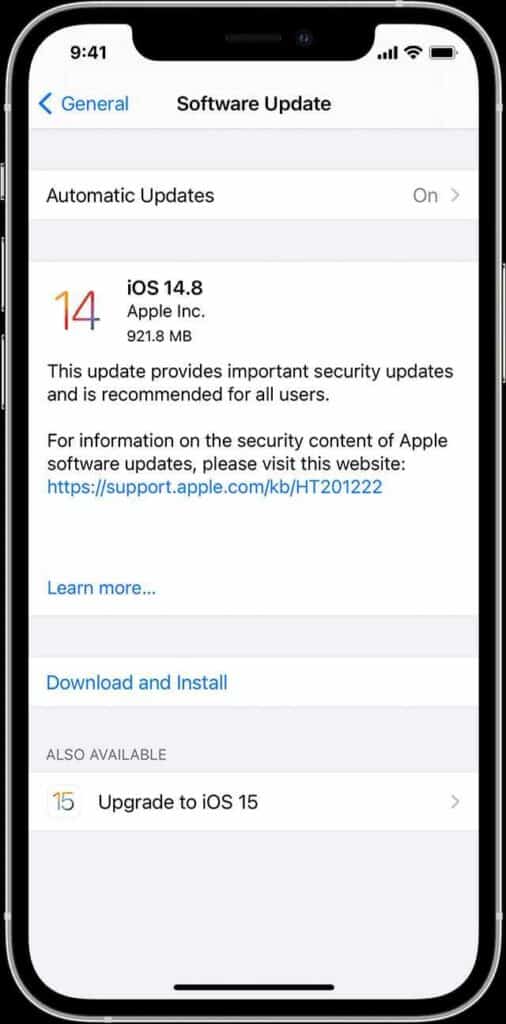 Houd in gedachten
Houd in gedachten De nieuwste iOS of iPadOS wordt geleverd met de meest recente versie van Safari .
Safari bijwerken op je pc
Naast het bijwerken van Safari op je Apple smartphone-apparaten zoals de iPhone, iPad of iPod touch, kun je Safari ook bijwerken op een Mac-computer, zoals hieronder wordt weergegeven.
Zie ook: Waarom verdwijnen mijn apps?Zo werkt u Safari bij op een Mac-pc
Hier lees je hoe je Safari op een Mac-pc kunt upgraden.
- Ga naar de Apple menu in de hoek van je scherm en klik op Systeemvoorkeuren .
- Klik op "Software-update". .
- Als er geen prompt voor systeemupdates verschijnt, gebruik dan je Mac App Store om de update te krijgen.
- Uit de App Store, updates installeren of daar getoonde upgrades.
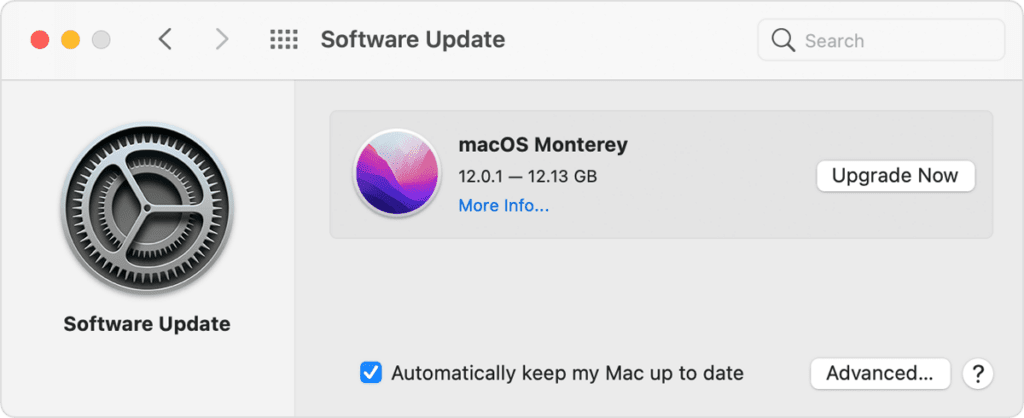 Houd in gedachten
Houd in gedachten Je hebt de meest recente Safari-versie als je net je Mac PC hebt met de nieuwste macOS .
Zo werkt u Safari bij op een Windows-pc
Apple biedt al geruime tijd geen Safari-updates meer aan voor Windows-pc's. De laatste Windows Safari-browserversie was Safari 5.1.7. Deze versie is nu echter verouderd.
Snelle opmerkingZelfs als je het nieuwste macOS, iOS of iPadOS op je apparaten hebt geïnstalleerd, kunnen sommige websites nog steeds aangeven dat je Safari-browser verouderd is. Zo'n geval ligt meestal aan de website en niet aan de browserversie of je apparaat. Als je toch toegang wilt krijgen tot zo'n website, is het aan te raden om contact opnemen met de eigenaar van de website .
Is mijn iPad te oud om Safari bij te werken?
Ja, je iPad is misschien te oud In de App Store zie je echter altijd de apparaatvereisten voor elke software en app die je bijwerkt.
Deze apparaatvereisten laten u het volgende weten als uw Safari-browser compatibel is met uw systeem.
Als je iPad-apparaat voortdurend kan updaten naar de nieuwste iPadOS-versie, kun je ook voortdurend updaten naar de nieuwste Safari-versie.
Kan ik nog steeds een verouderde Safari-browser gebruiken?
Ja, kun je nog steeds Een verouderde Safari-browser. De app die beschikbaar was voor gebruikers zou echter niet lang blijven bestaan.
De meeste app-ontwikkelaars geven rond 1 tot 3 jaar waarna de versie verouderd Zelfs als de app niet beschikbaar is, geven sommige websites je geen toegang tot hun webpagina's totdat je de nieuwste versie hebt.
Het is het beste om de nieuwste versie te hebben, omdat deze wordt geleverd met extra Codering, beveiliging en privacyfuncties .
Conclusie
De ontwikkelaars eisen dat we de nieuwste versie installeren om de meeste apps te kunnen blijven gebruiken. Deze nieuwste versies zijn verbeteringen van de vorige versies. Ze worden ook geleverd met technische/administratieve teamondersteuning, bugfixes en beveiligingsverbeteringen.
Dit artikel is gericht op de Safari-browser en in het bijzonder op iPad-apparaten. De informatie hier helpt je om een probleemloze update uit te voeren voor de Safari-browser op je iPad-apparaat.
Veelgestelde vragen
Kan ik de browser van mijn iPad upgraden?Ja Je kunt browsers, zoals Chrome en Firefox, op je iPad upgraden als je ernaar zoekt op de App Store. De Safari-browser wordt automatisch bijgewerkt wanneer je het nieuwste iPadOS installeert.
